Page 1
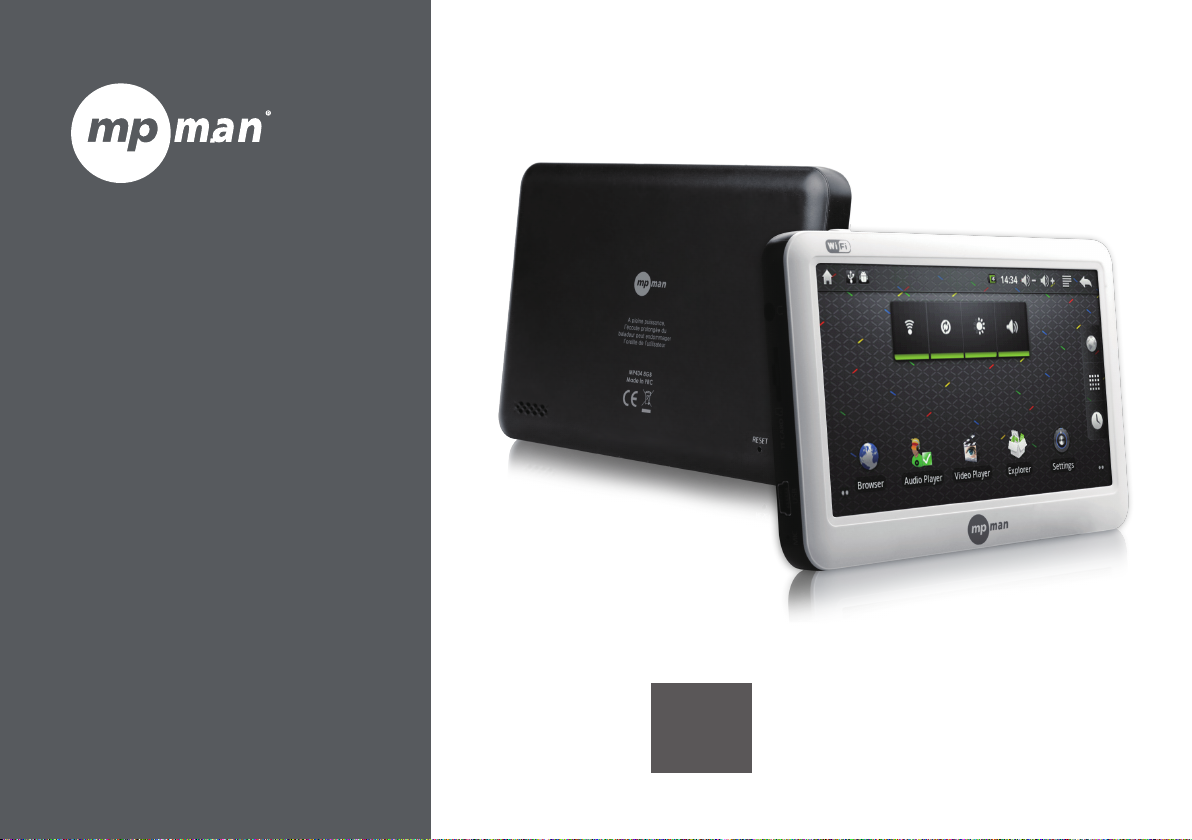
Pour modèle n°
MP434
FR
Guide d’utilisation
Page 2
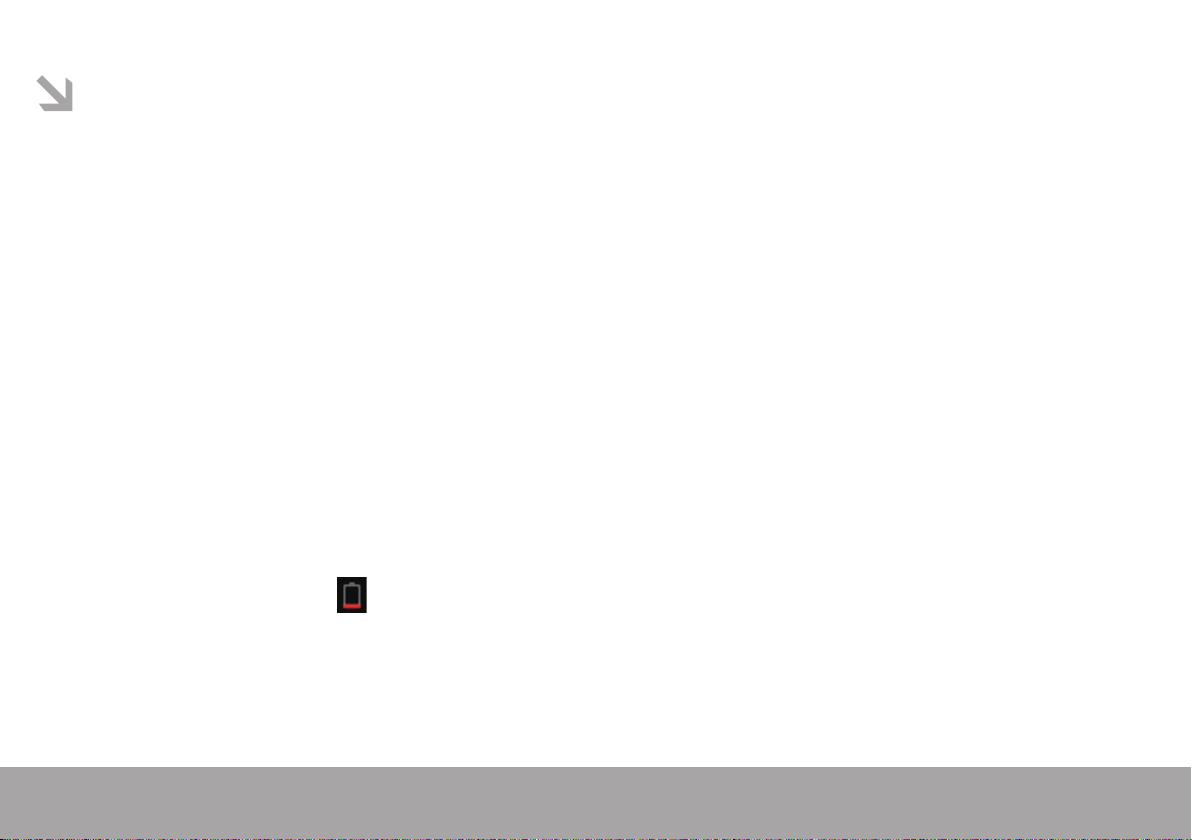
Le présent manuel renferme d’importantes mesures et informations relatives à
la sécurité et à une utilisation correcte. Afin d’éviter tout accident,
veuillez lire attentivement ce manuel avant d’utiliser l’appareil.
- Ne placez par l’appareil dans un environnement chaud, humide ou poussiéreux, en été notamment,
n’abandonnez pas celui-ci à l’intérieur d’un véhicule avec les vitres fermées.
- Évitez de faire tomber, de heurter ou de secouer l'appareil de manière violente,
faute de quoi l’appareil risque d’être endommagé ou de fonctionner incorrectement.
- Choisissez l'intensité du son appropriée pour éviter tout problème d’audition durant
l’utilisation des écouteurs.
- Ne traversez pas la chaussée ni ne conduisez de véhicule muni des écouteurs pour
éviter les accidents de circulation.
- Veillez à utiliser les chargeurs et accessoires fournis avec l’appareil.
- Veillez à recharger l’appareil dans les circonstances suivantes :
- L’icône de la batterie indique une baisse ou une absence de charge.
- L’appareil s’éteint automatiquement ou s’éteint à sa mise en marche.
- Les touches de fonction ne réagissent pas normalement.
- L’appareil ache au coin supérieur droit.
Page 1
Page 3
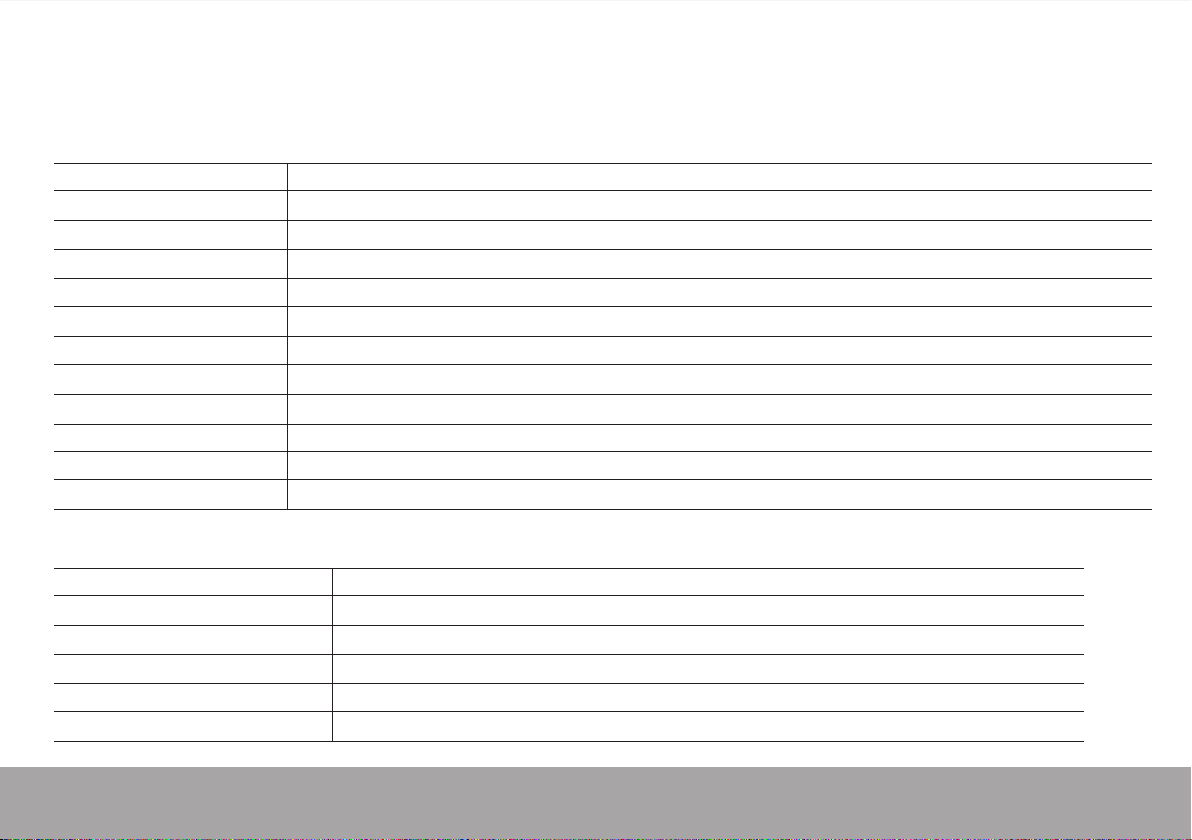
1. Caractéristiques
Matériel
Processeur
Flash
Mémoire
Stockage externe
Écran LCD
Résolution de l’écran
Capteur G
Wi-Fi
Port USB
Entrée / sortie son
Batterie
Dimensions
Logiciel
Système d’exploitation
Navigation
Vidéo
Audio
Photo
Langue
RK2818 624MHz + DSP 400MHz
4 / 8 GB
256 MB DDR2 RAM
Fente de carte microSD accueillant jusqu’à 32 GB.
Achage résistif de contact de 4,3 po.
480 x 272
Oui
WIFI interne, support IEEE802.11b/g
Mini USB2.0 Grande vitesse
Son stéréo, prise écouteur 3,5 mm, microphone interne (enregistrement uniquement)
Batterie au lithium 1100 mAH
113,5 mm X 75,5 mm X 12,3 mm / 122 g
Android 2.2 Froyo
Google
H.264 / MKV / WMV / MOV / 3GP / MPE / AVI
MP3 / WAV / WMA / OGG / AAC / M4A / FLAC
JPG / PNG / BMP / GIF
Anglais/Russe/Français/Espagnol/Coréen/Chinois
Page 2
Page 4
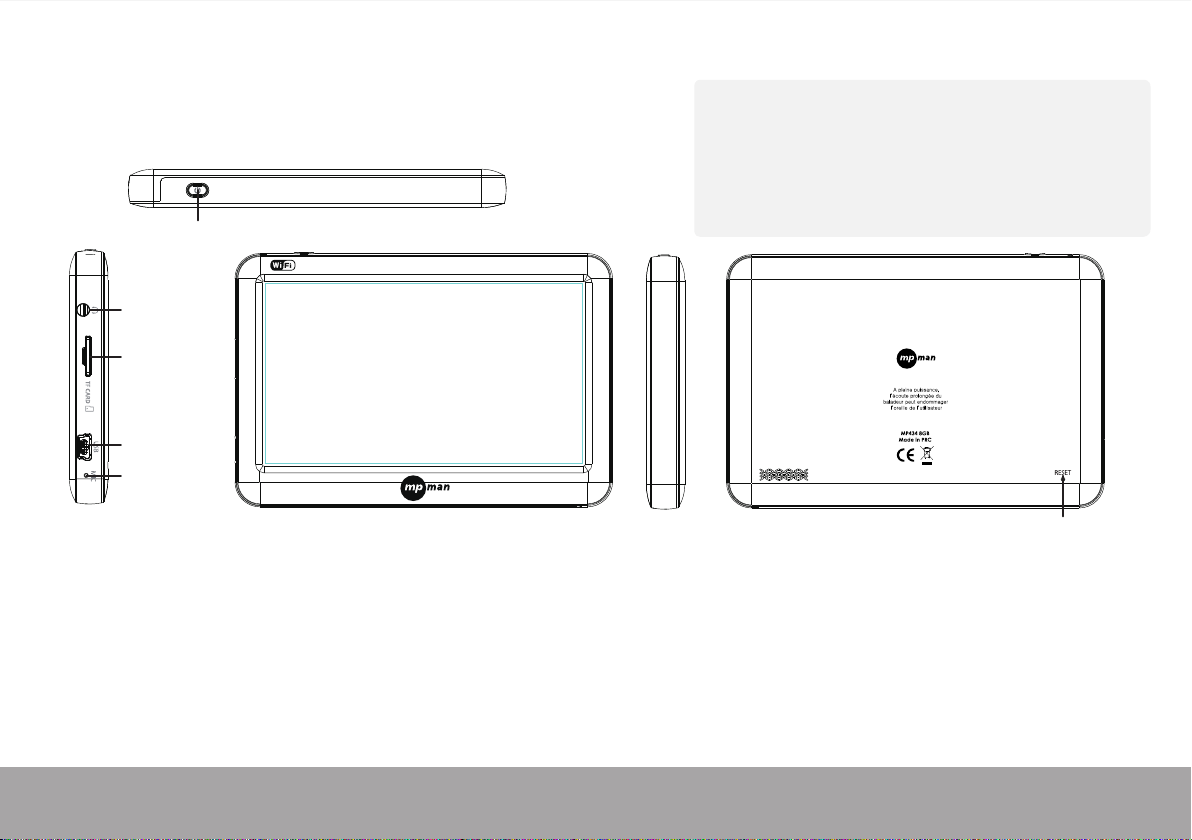
2. Emplacement des touches
Touche de mise en marche
Écouteurs
microSD
port USB
Microphone
Touche de mise sous tension
Appuyez longuement pour allumer ou éteindre l’appareil.
Appuyez brièvement pour aller au mode de veille an
d’économiser la batterie.
Écouteurs
Fente de carte microSD accueillant jusqu’à 32 GB.
Port USB 2.0
Avis important
- Si l’appareil ne répond plus ou a des dysfonctionnements
en cours d’utilisation, appuyez sur la touche de r
éinitialisation (minuscule orice) située à l’arrière.
- Si l’appareil est moins performant après l’utilisation de
certaines applications, il est recommandé de lancer
«Advanced Task Killer» et d’appuyer sur End All.
Réinitialisation
MIC pour enregistrement vocal
Réinitialisation
Appuyez sur la touche de réinitialisation au dos
de l'appareil si l'appareil ne répond plus ou
fonctionne incorrectement.
Haut-parleur
Page 3
Page 5
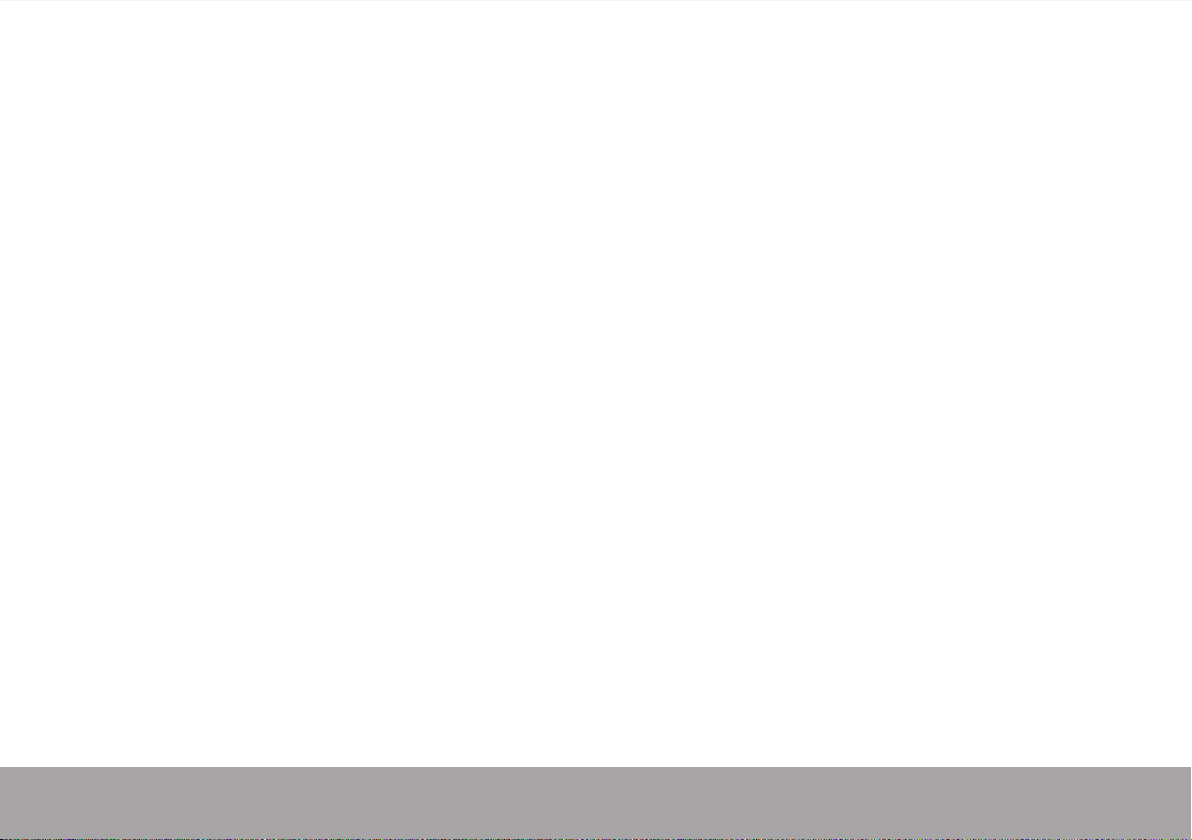
3. Mode de veille
Appuyez sur la touche de mise sous tension pour passer au mode de veille
Appuyez de nouveau sur cette touche pour allumer l’écran et glisser
l’icône de verrouillage inférieure sur celle du haut.
4. La charge
Pour optimiser la durée de vie de la batterie, veillez à eectuer une charge complète de
l’appareil avant la première utilisation. Il est également conseillé d’eectuer une recharge
complète à chaque chargement.
Page 4
Page 6
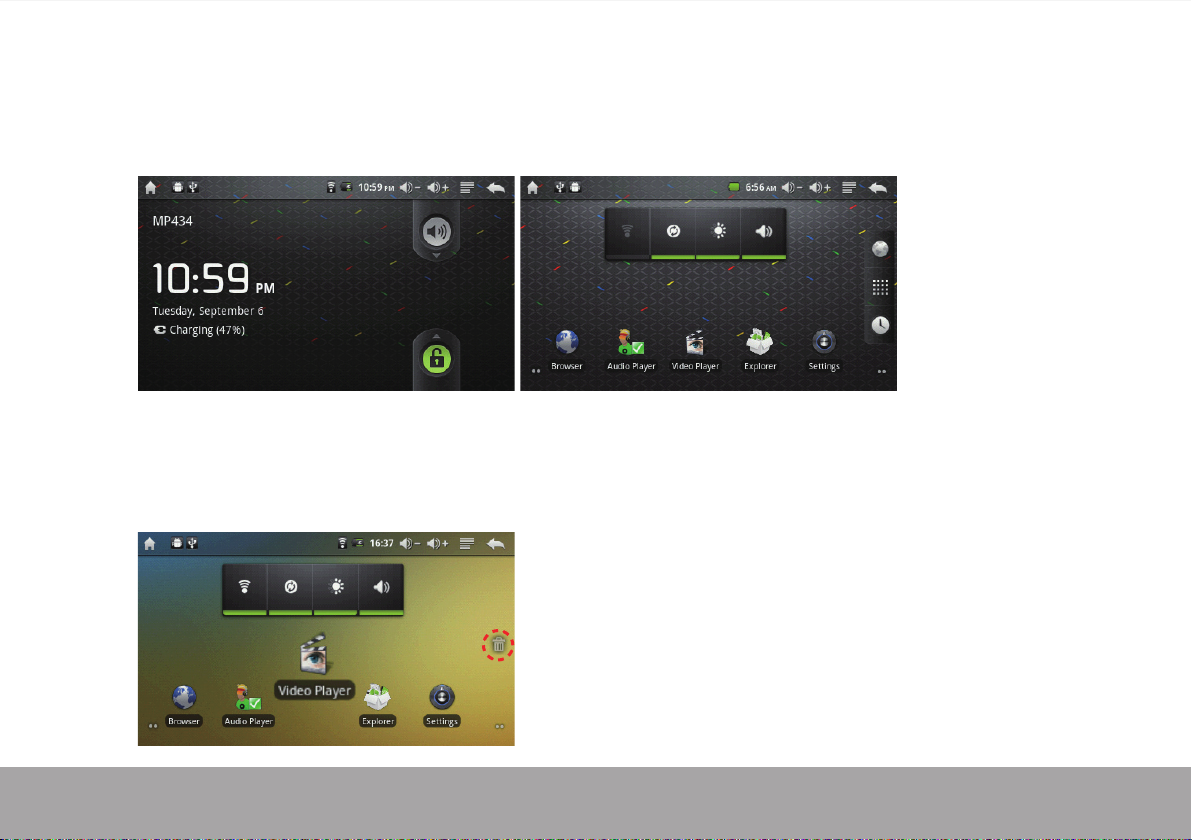
5. L’écran principal
Pour retourner à l’écran d’accueil, glisser l’icône de verrouillage inférieure sur celle du haut.
L’écran principal se compose de 5 diérentes fenêtres. Naviguez vers la gauche/droite pour
acher un autre écran.
Pour enlever l'icône de raccourci de l’écran d’accueil, appuyez longuement sur celle-ci puis
placez-la dans la poubelle lorsque l’écran est activé.
Page 5
Page 7
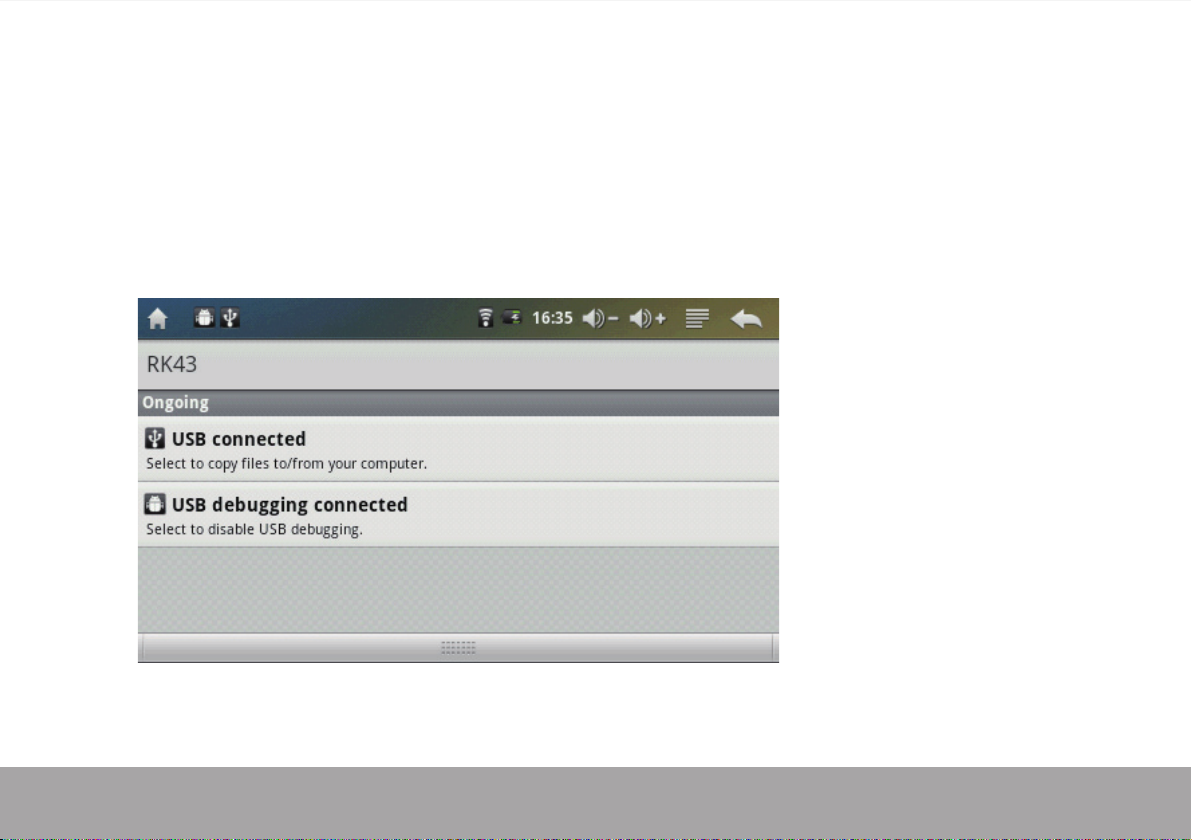
Touche de retour à l’écran d’accueil
Permet de revenir directement à l’écran d’accueil d’où que vous soyez.
Notification du système
Une bande de notication de système se trouve sur la partie supérieure de l'écran.
Faites déler pour voir le bas de l’écran.
Page 6
Page 8

Commandez le volume grâce à +, La touche menu ( ) permet de visualiser le menu
Add (ajout) : permet d’ajouter des raccourcis, widgets, dossiers, papiers peints à l’écran principal.
Wallpaper (papier peint) : permet d’installer le papier peint de votre choix.
Search (recherche) : permet l’utilisation du navigateur web
Notifications: : permet de voir la notication du système sur la barre d’outils.
Settings (paramétrages) : conduit à la fenêtre des paramétrages.
Page 7
Page 9

Touche de retour ( ) pour retourner au menu précédent.
Appuyez sur la touche de fonction ( ) pour accéder au sous-menu.
Vous y trouverez toutes les applications tel qu’indiqué ci-dessous.
Pour placer le raccourci de l’application sur l’écran principal,
appuyez longuement sur l’icône de celle-ci. Puis, placez-la si l’écran est activé.
Page 8
Page 10

6. Comment brancher / débrancher l’appareil à /
de l’ordinateur
Branchez l’appareil à l’ordinateur au moyen d’un câble USB. L’appareil sera reconnu automatiquement
par l’ordinateur comme le montrent les photos de gauche à droite.
Appuyez sur “Turn o the USB storage” pour déconnecter l’appareil de l’ordinateur.
Page 9
Page 11

7. Paramétrages
Appuyez sur l’icône Settings (Paramétrages) ( ) pour acher l’écran ci-dessous.
Page 10
Page 12

Sans-fil et réseaux
Wi-Fi – Appuyez sur Wi-Fi pour active/désactiver
Paramétrages Wi-Fi – Appuyez sur «Wi-Fi settings», cochez «Network notication»,
l’appareil va alors chercher automatiquement les signaux Wi-Fi disponibles.
Choisissez le réseau auquel vous souhaitez être connecté.
Page 11
Page 13

Son
Réglez chaque paramètre à votre convenance.
Affichage
Réglez chaque option d’achage telle que Brightness (luminosité),
Auto-rotate screen (rotation automatique de l’écran), etc.
Page 12
Page 14

Emplacement et sécurité
Réglage du verrouillage d’écran – protège l’appareil contre toute utilisation non autorisée en créant
un schéma de déverrouillage personnalisé de l’écran.
Mots de passe apparents – permet de voir le mot de passe à l’écriture.
Installation à partir de carte mémoire SD – installation de certicats cryptés stockés sur une
carte mémoire.
Conguration du mot de passe – permet de régler ou de changer le mot de passe de stockage
d’identiants.
Page 13
Page 15

Applications
Sources inconnues
Si vous souhaitez autoriser l’installation d’une application non-market, cochez
«Unknown sources» et appuyez sur OK. En général, cela vaut mieux.
Page 14
Page 16

Gestion des applications
Toutes les applications installées sont listées.
Appuyez sur l’application à traiter. Appuyez sur «Unisntall»
pour désinstaller l’application de votre choix.
Prestations en cours
Permet de visualiser et de commander
les prestations en cours
Développement
Options de réglage pour le développement des
applications
Page 15
Page 17

Compte & synchronisation
Créer votre compte Gmail. Après vous être connecté au réseau Wi-Fi, le système de messagerie
Gmail synchronise votre compte Gmail à l’appareil. Vos emails sont automatiquement
téléchargés dans l’appareil.
Protection des sonnées
Réinitialisation des données d’origine – permet d’eacer toutes les données de l’appareil et
de réinstaller les données par défaut d’origine.
Page 16
Page 18

Stockage carte TF & appareil
Cochez le statut mémoire d’appareil et carte microSD.
Page 17
Page 19

langue & clavier
Sélection de la langue – choisissez la langue de votre choix.
Clavier Android – paramétrages du clavier Android
Sur paramétrages de clavier, sélectionnez «Input languages» et les pays de votre choix.
Si vous choisissez plus de deux pays dans «Input languages» vous pourrez changer de type de
clavier en déroulant la barre d’espace du clavier.
Page 18
Date & heure
Entrez la date Choisissez la fuseau horaire
Réglez l’heure Utilisez le format 24 heures
À propos de l’appareil
État Utilisation de la batterie
Informations légales
Page 20

Comment installer les applications (fichiers .apk)
dans l’appareil.
1. Cherchez à l’aide de votre ordinateur l’application (.apk) que vous souhaitez installer
dans votre appareil.
2. Téléchargez le chier (.apk) dans votre ordinateur.
3. Branchez l’appareil à l’ordinateur. Voir plus haut (Comment brancher /
débrancher l’appareil à / de l’ordinateur)
4. Copiez et collez le chier .apk dans l’appareil que vous débranchez ensuite de l’ordinateur.
5. Lancez «ApkInstaller or Explorer» et retrouver le chier .apk précédemment copié
dans votre appareil.
6. Appuyez sur le cher à installer puis suivez les instructions à l’écran.
Note
Vous ne pouvez télécharger des applications adultes que si vous avez au moins 18 ans ou atteint la
majorité selon la juridiction du pays où vous résidez ou de celui d’où vous téléchargez ladite application.
Si vous ne répondez pas à ces critères, vous n’êtes donc pas autorisé à télécharger des applications pour
adulte. Le fabricant décline toute responsabilité pour tout problème d’ordre juridique dû au non-respect
volontaire de ces recommandations par l’utilisateur nal.
Page 19
Page 21

Page 22

Consultez notre site web pour plus d’informations
www.mpmaneurope.com
